Rumah > Artikel > tutorial komputer > Bagaimana untuk memasang Discord pada Debian 12
Bagaimana untuk memasang Discord pada Debian 12
- WBOYke hadapan
- 2024-03-20 11:52:15588semak imbas
Discord ialah platform pemesejan suara dan teks sumber terbuka percuma yang membolehkan anda bersembang dengan rakan, menyertai kumpulan dan melakukan panggilan suara percuma. Ia adalah platform dalam talian dengan pelayan yang berbeza, masing-masing menawarkan tema dan kumpulan yang berbeza. Anda boleh menyertai pelayan ini untuk permainan, muzik, meme atau perbincangan lain. Memasang Discord pada sistem Linux termasuk Debian 12 adalah perkara yang mudah dan terdapat cara yang berbeza untuk memasangnya pada sistem anda.
Dalam panduan ini anda akan dapati:
Cara memasang Discord pada Debian 12
- Cara memasang Discord pada Debian 12
- Cara memasang Discord pada Debian 12 daripada fail tar.gz
- Cara memasang Discorde pada Debian 12 dari Snap Store
- Cara memasang Discord pada Debian 12
Kesimpulan
Cara memasang Discord pada Debian 12
Anda boleh memasang Discord pada Debian 12:
- Pakej Deb
- fail tar.gz
- kedai snap
- Flatpak
Cara memasang Discord pada Debian 12
Anda boleh memasang Discorde daripada pakej Deb pada Debian 12 menggunakan langkah berikut:
Langkah 1: Muat turun pakej Discorde Deb pada Debian 12
Pertama, anda perlu pergi ke laman web rasmi Discorde untuk memuat turun pakej Discorde Deb yang dikeluarkan terbaharu. Setakat ini, versi terkini Discorde ialah 0.0.39, dan anda boleh memuat turunnya dengan memasukkan arahan yang sepadan melalui terminal.
www.example.com
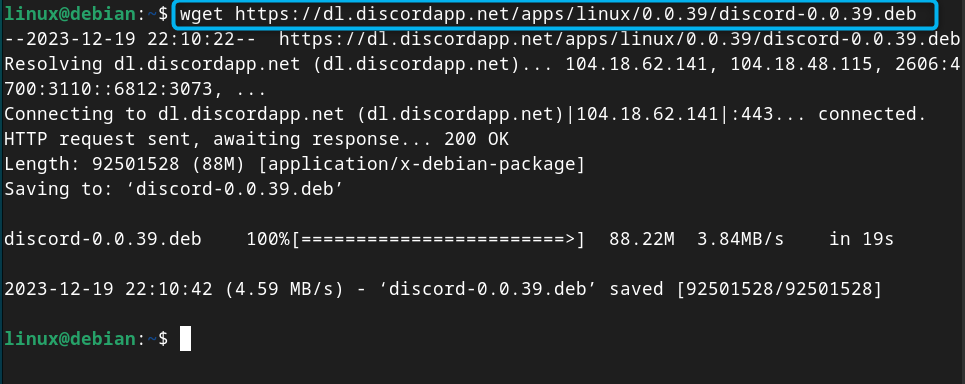
Langkah 2: Pasang Discorde dari Pakej Deb pada Debian 12
Untuk memasang Discord daripada pakej deb pada Debian, jalankan arahan apt install dengan keistimewaan sudo, dan kemudian tambah nama fail deb:
Sudo apt install./discord-0.0.39.deb-y
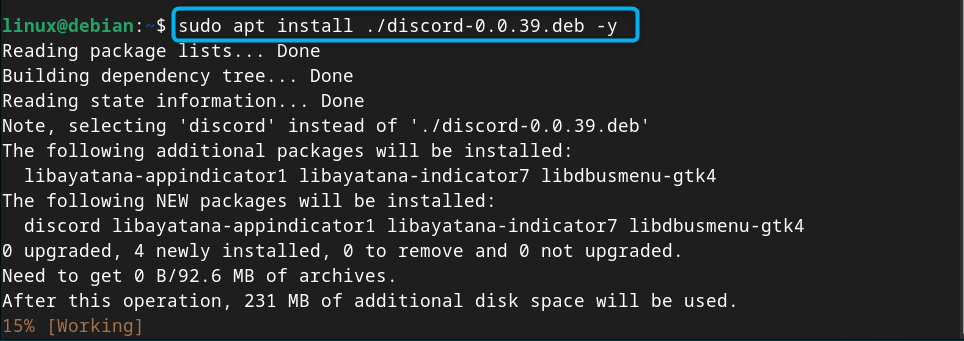
Langkah 3: Berjalan secara tidak konsisten pada Debian 12
Selepas memasang Discorde, anda boleh menjalankannya pada Debian daripada menu aplikasi:
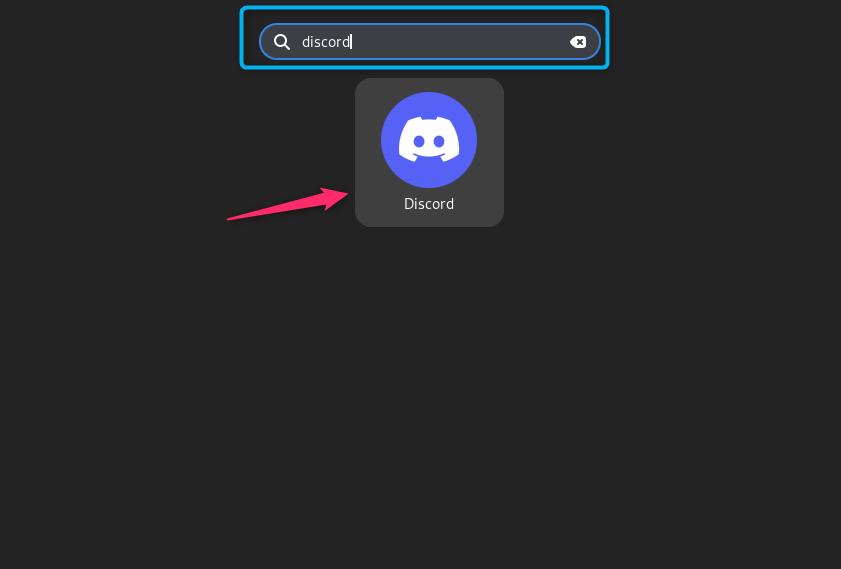
Nota: Anda juga boleh menjalankan Discord pada Debian 12 menggunakan arahan discord:
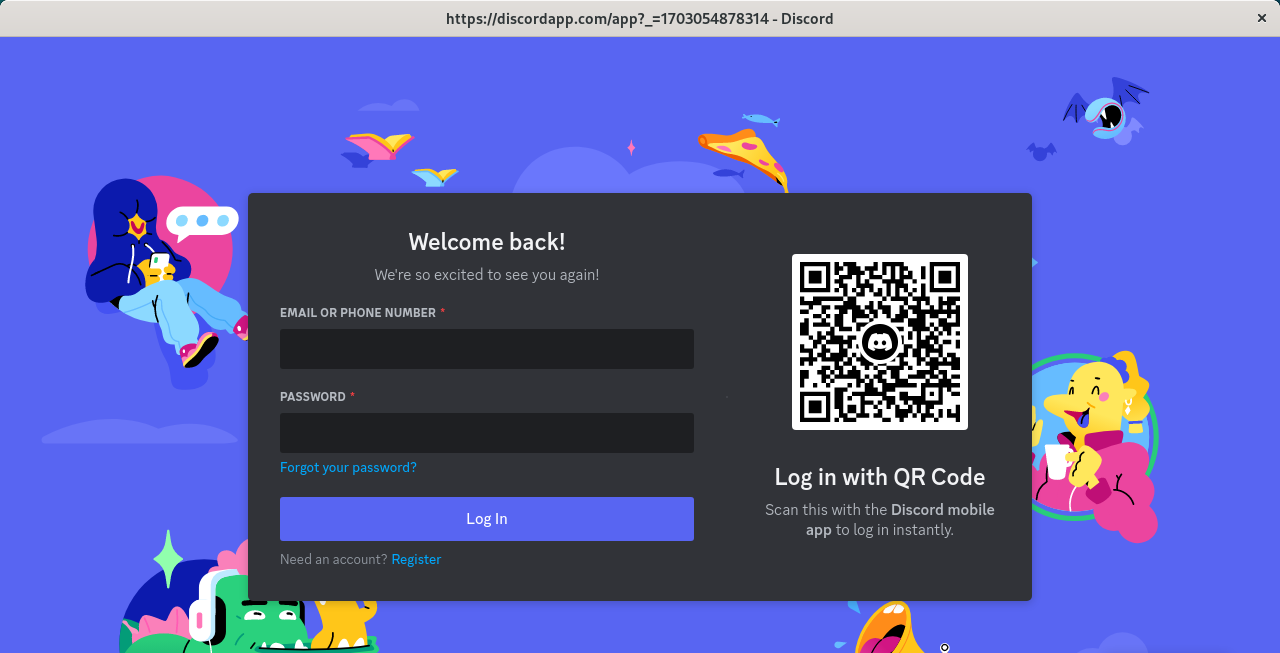
Nota: Anda mesti mendaftar untuk akaun di Discord jika anda tidak memilikinya, atau hanya gunakan alamat e-mel dan kata laluan anda jika anda telah membuat akaun. Jika anda log masuk ke Discord daripada peranti mudah alih, anda boleh mengimbas kod QR dan menggunakan ID Discord yang anda telah log masuk pada peranti mudah alih anda.
Bagaimana untuk membuang perselisihan dalam Debian 12
Anda boleh mengalih keluar Discord daripada Debian 12 dengan mengikut arahan:
Sudoku bijak menghapuskan disonansi-y
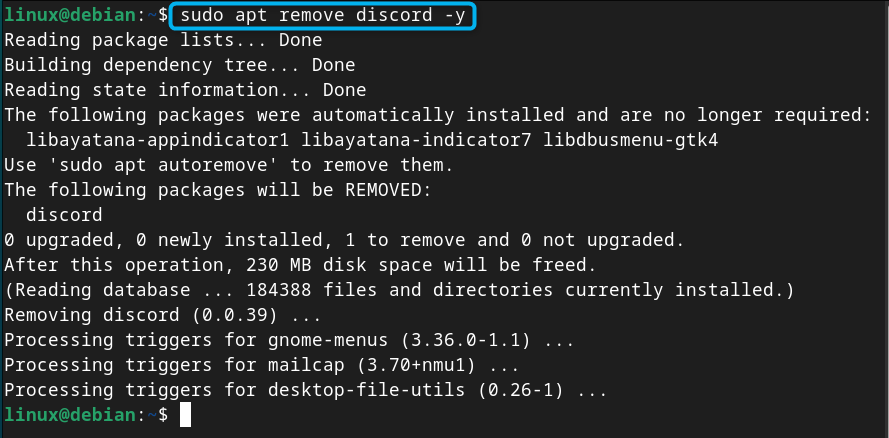
Cara memasang Discord pada Debian 12 daripada fail tar.gz
Anda juga boleh memuat turun fail Discord tar.gz pada sistem Debian dan memasang aplikasi melaluinya, ini boleh dilakukan dengan mengikuti langkah-langkah:
Langkah 1: Muat turun fail Discord tar.gz
Mula-mula, lawati halaman muat turun Discord dan muat turun versi terkini fail tar.gz discord. Anda boleh memuat turun fail pada terminal menggunakan arahan wget dan kemudian menambah pautan ke fail sumber tar.gz seperti ini:
www.example.com
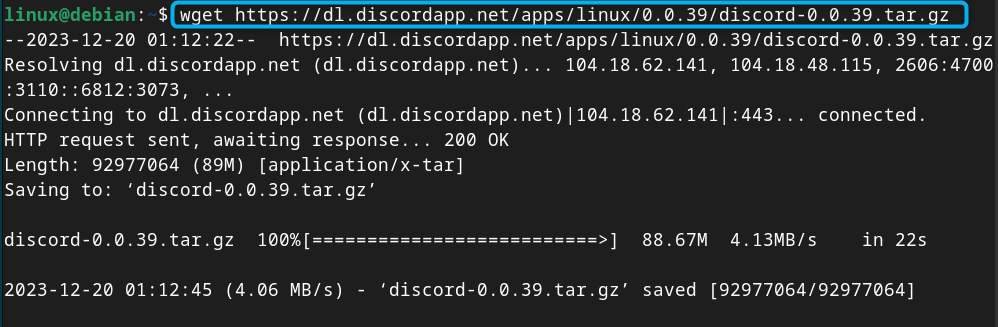
Langkah 2: Ekstrak fail tar.gz pada Debian 12
Sekarang, nyahzip fail sumber Discord tar.gz pada Debian, yang terletak dalam direktori /opt, daripada arahan berikut:
Sudo tar-xvzf discord-0.0.39.tar.gz-C/opt
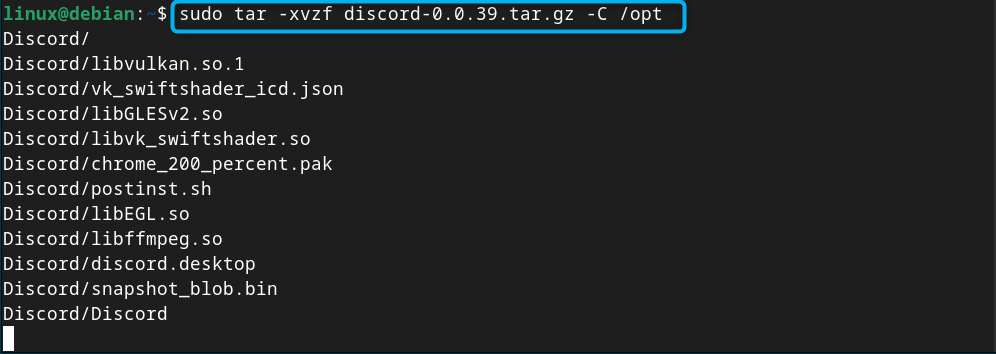
Langkah 3: Buat pautan simbolik
Anda juga harus mencipta symlink perduaan Discord dalam direktori /opt ke direktori /usr/bin supaya anda boleh menjalankan arahan dari mana-mana sahaja. Anda boleh membuat pautan simbolik melalui arahan ln, diikuti dengan laluan ke binari asal dan lokasi fail yang dikehendaki:
sudo ln—sf/opt/discord/discord/usr/bin/discord
Langkah 4: Tambahkan Desktop Discord dalam Debian 12
Selepas mencipta pautan sym, tiba masanya untuk menambah pintasan desktop pada menu aplikasi Debian supaya anda boleh menjalankannya pada bila-bila masa. Untuk melakukan ini, buka fail discord.desktop menggunakan arahan berikut:
sudo nano/opt/Discord/discord.desktop
Kemudian cari baris bermula dengan Exec= dan tukar laluan ke /usr/bin/Discord (symlink yang anda buat). Anda juga boleh memuat turun imej tersuai Discord dari Internet dan meletakkannya di mana-mana sahaja. Kemudian navigasi ke baris bermula dengan Ikon = dan tukar laluan ke fail imej yang dimuat turun:
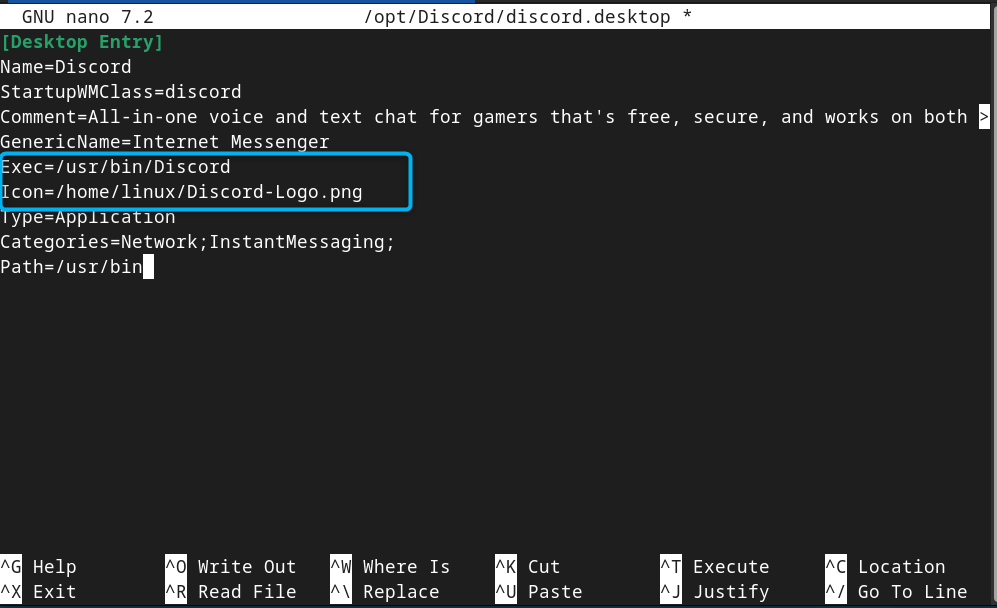
Sekarang, simpan fail selepas melengkapkan perubahan.
Anda juga harus menyalin fail discord.dekstop ke lokasi /usr/share/applications untuk mengaksesnya daripada menu aplikasi atau pelancar Debian:
sudo cp—r/opt/discord/discord/usr/share/applications
Setelah selesai, but semula sistem anda dan jalankan Discord pada Debian daripada menu aplikasi:
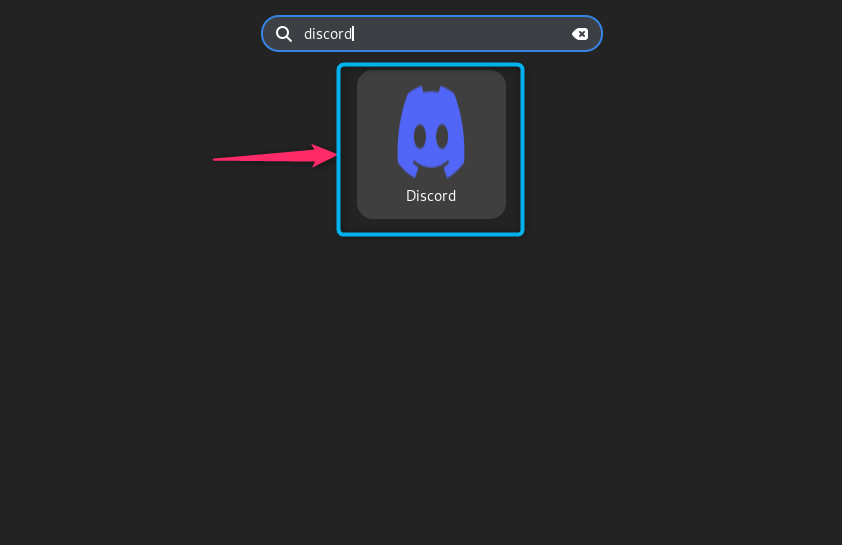
Cara memasang Discorde pada Debian 12 dari Snap Store
Anda juga boleh memasang Discord pada Debian 12 dari Snap Store; ini boleh dilakukan dengan mengikuti langkah berikut:
Langkah 1: Pasang Snap Daemon pada Debian 12
Anda boleh menggunakan Snap pada sistem anda dengan memasang daemon Snap pada Debian 12 dengan mengikut arahan yang diberikan:
sudo apt install snapd—y
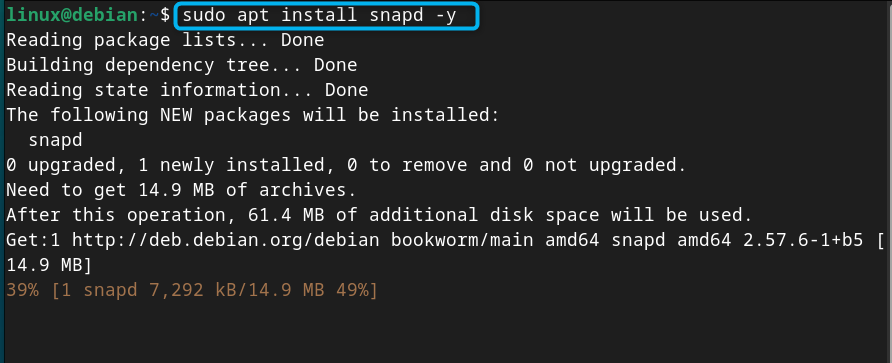
Langkah 2: Pasang Discord dari Snap Store
Selepas memasang Snap Daemon, anda boleh memasang Discord pada Debian 12 dari Snap Store menggunakan arahan yang disediakan di bawah:
sudo snap pasang perselisihan

Langkah 3: Berjalan secara tidak konsisten pada Debian 12
Anda boleh menjalankan Discord pada Debian dari Snap Store menggunakan arahan berikut:
Larikan perselisihan dengan cepat
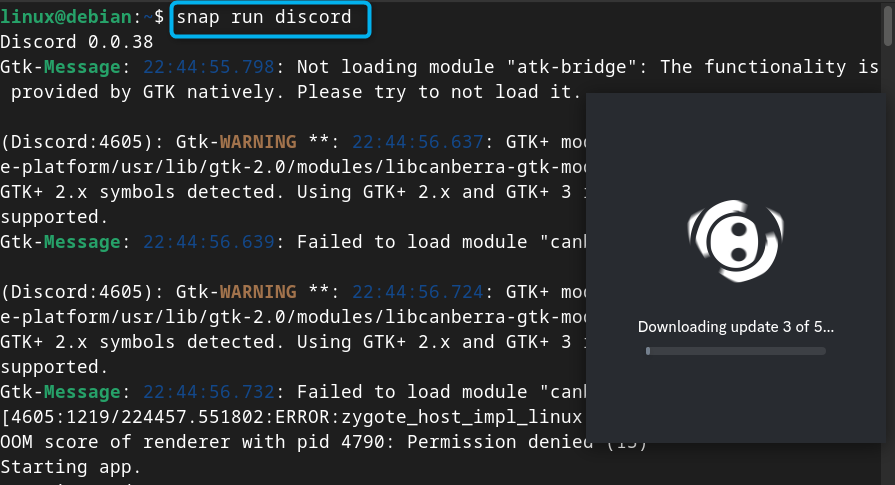
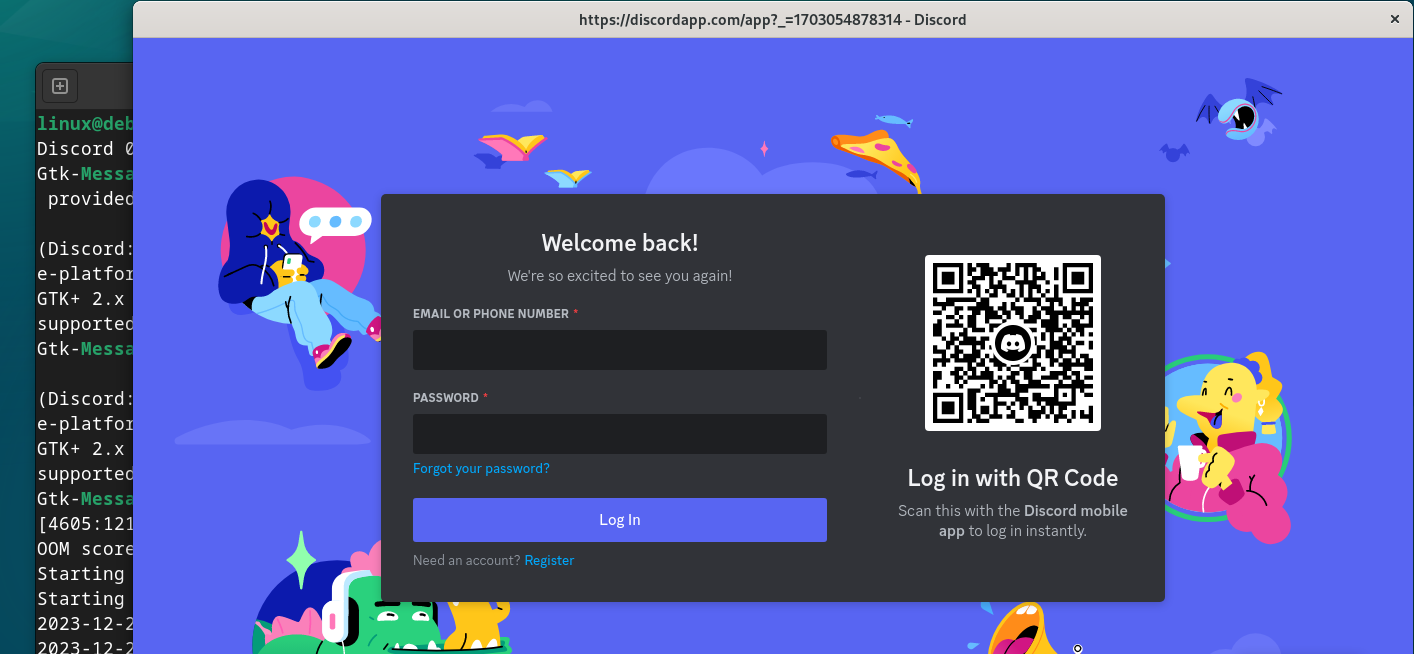
Cara Mengeluarkan Discord daripada Snap Store pada Debian 12
Jika anda telah memasang Discorde dari Snap Store pada Debian 12, anda boleh mengeluarkannya daripada sistem anda dengan mengikut arahan yang diberikan:
SUDO Snap menghapuskan ketidakharmonian

Cara memasang Discord pada Debian 12
Anda juga boleh memasang Discord pada Debian 12 menggunakan Flatpak, yang boleh dilakukan dengan mengikuti langkah berikut:
Langkah 1: Pasang Flatpak pada Debian 12
Pertama, anda perlu memasang Flatpak pada Debian 12 menggunakan arahan berikut:
Sudo apt pasang flatpak-y
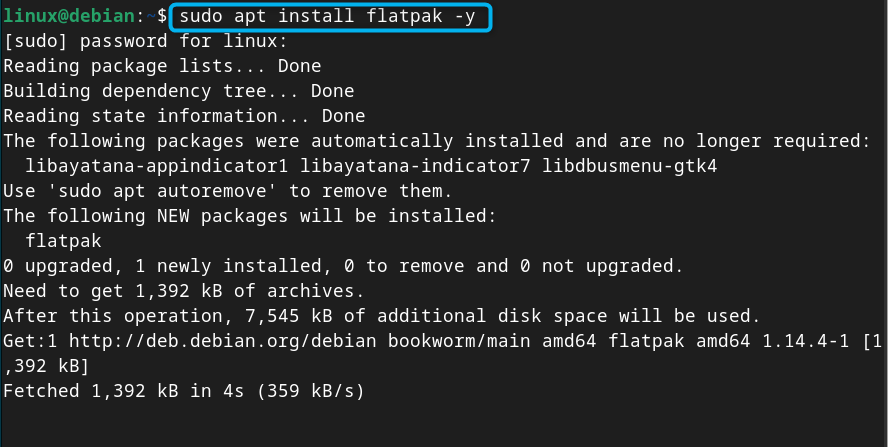
Langkah 2: Tambah Repositori FlatHub
Kemudian tambahkan repositori FlatHub ke Debian melalui arahan yang diberikan di bawah supaya anda boleh memasang pakej Flatpak pada sistem anda:
Sudo flathub https://flathub.org/repo/flathub.flatpakrepo tambah jauh – jika tidak ada
Langkah 3: Pasang Discord pada Debian 12 daripada Flatpak
Untuk memasang Discord pada Debian 12 dari Flatpak, laksanakan arahan berikut:
sudo flatpak pasang flathub com
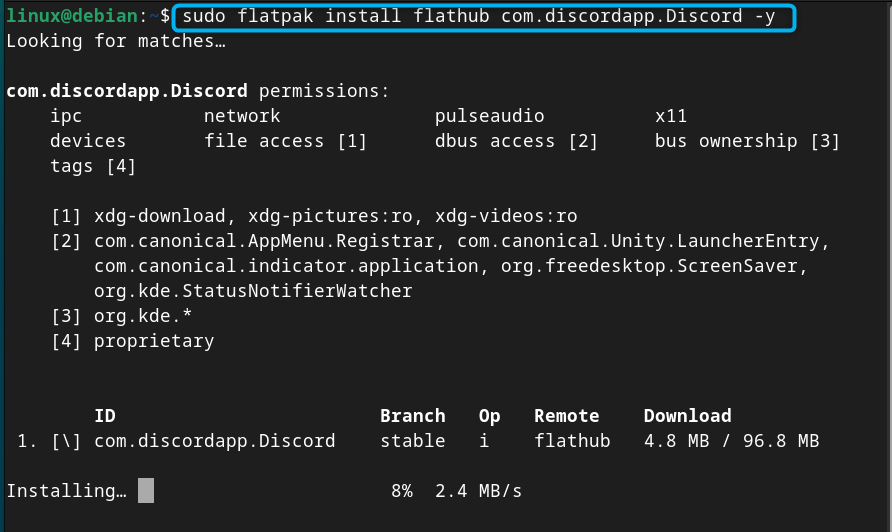
Langkah 4: Menjalankan Inkonsistensi daripada Flatpak
Biasanya, perselisihan Flatpak akan muncul dalam menu Aplikasi sistem Debian. Tetapi jika anda tidak menemuinya, mulakan semula sistem anda atau gunakan arahan yang diberikan di bawah untuk berjalan secara tidak konsisten pada sistem anda:Flatpak menjalankan com.discordapp.discord
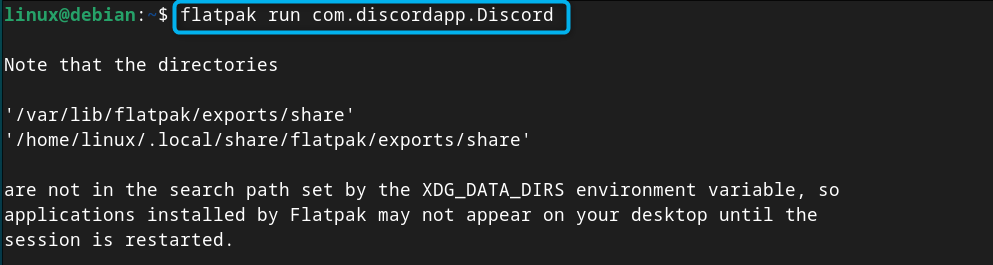
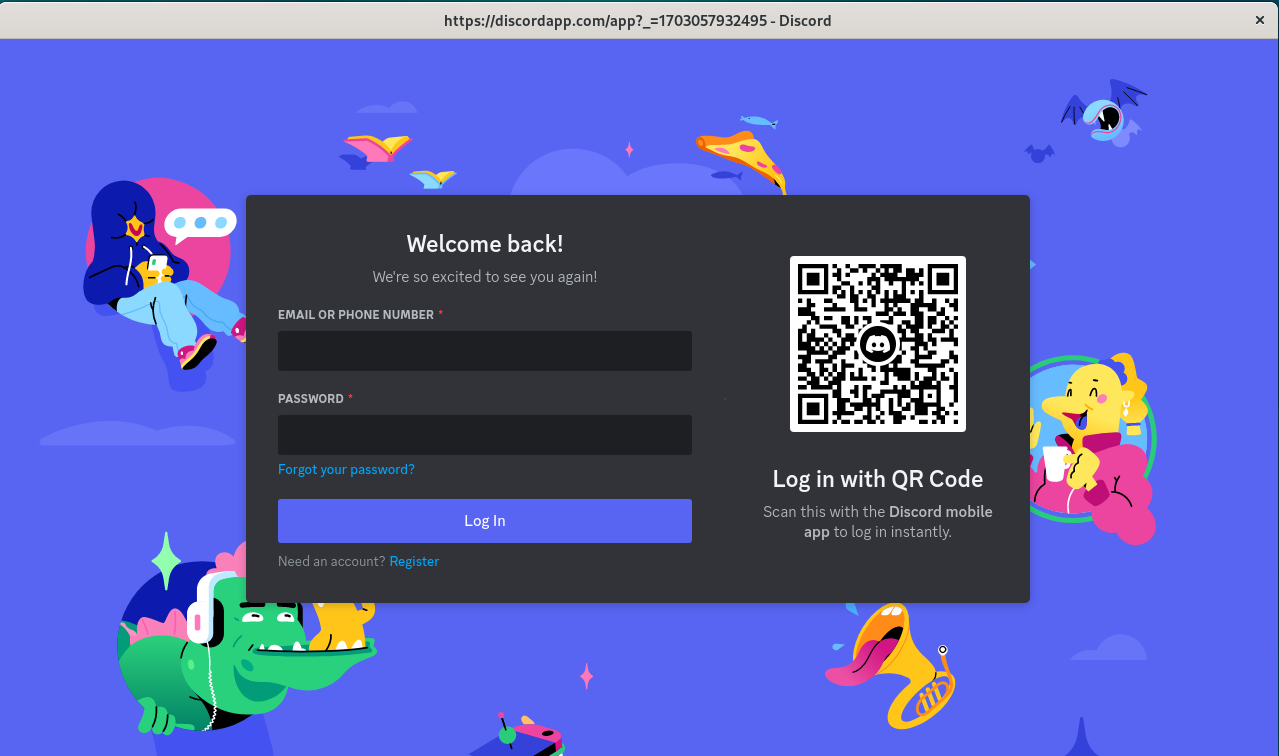
Cara Membuang Debian 12 Discord dari Flatpak
Anda boleh menggunakan arahan yang diberikan di bawah untuk membuang perselisihan pada Debian 12 yang dipasang melalui Flatpak:sudo flatpak buang com
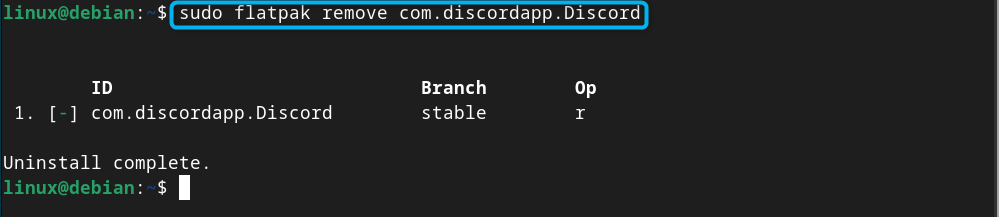
Kesimpulan Discord ialah platform sosial yang digunakan secara meluas untuk berkomunikasi dengan orang di seluruh dunia. Anda boleh memasang Discord pada Debian 12 dengan memuat turun pakej Deb atau tar.gz dari tapak web rasmi. Anda juga boleh memasangnya menggunakan pengurus pakej kendiri seperti Snap Store dan Flatpak. Panduan langkah demi langkah untuk memasang Discord pada Debian 12 menggunakan kaedah rasmi dan pengurus pakej kendiri disediakan di bahagian atas panduan ini. Ikuti kaedah yang paling sesuai untuk anda dan mulakan dengan Discord dengan mendaftar untuk akaun atau log masuk dengan akaun sedia ada.
Atas ialah kandungan terperinci Bagaimana untuk memasang Discord pada Debian 12. Untuk maklumat lanjut, sila ikut artikel berkaitan lain di laman web China PHP!